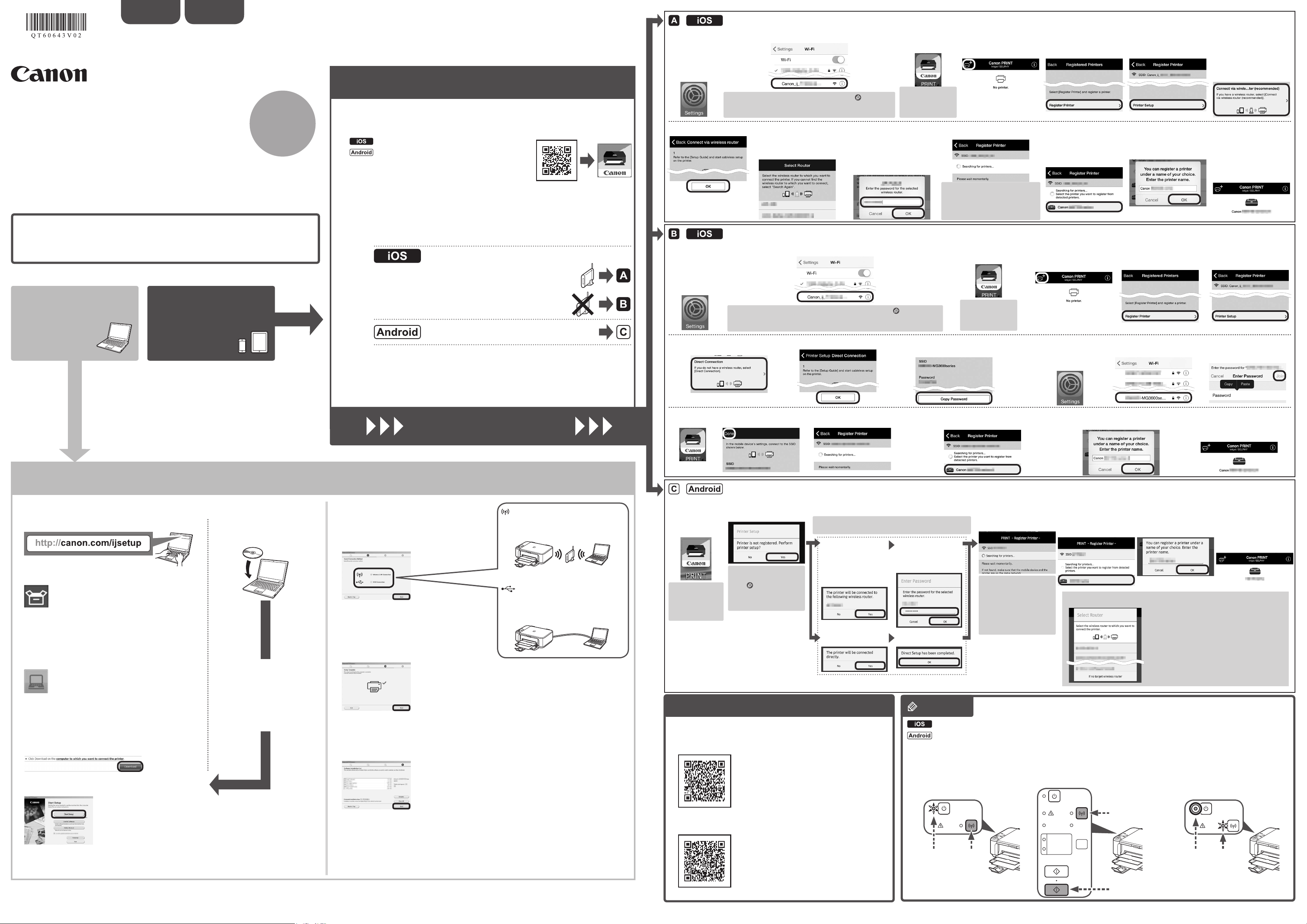-
CANON MG 3650 ZEIGT IMMER ABDECKUNG GEÖFFNET. IST ABER ALLES ZU. Eingereicht am 30-6-2023 10:23
Antworten Frage melden -
Habe einen neuen Route, habe keine Verbindung zum drucker Eingereicht am 26-2-2023 20:14
Antworten Frage melden -
trotz drücken der tasten keine Funktion blinkt weiter Eingereicht am 14-12-2022 09:38
Antworten Frage melden -
beide orangenen Lampen leuchten 16 mal auf dann kurz nicht und dann wider Eingereicht am 6-12-2022 12:16
Antworten Frage melden -
der Drucker blinkt beim Dreieck/Blitz und darunter C
Antworten Frage melden
Eingereicht am 18-11-2022 14:57 -
Habe eine neue Patrone eingesetzt, jetzt blinken Lichter und ich kann nicht drucken
Antworten Frage melden
Eingereicht am 17-11-2022 12:44 -
Mein Drucker mg3650s zieht das Papier ein Stück hinein und dann schreibt er Papier einlegen was könnte da sein? Eingereicht am 25-10-2022 11:08
Antworten Frage melden -
neue schwarze tintenpatrone eingesetzt jetzt leuchtet die kontrolllampe ständig Eingereicht am 13-8-2022 11:24
Antworten Frage melden -
habe schon öfters Farbpatrone getauscht., am MG 3650 S. Diesmal hat es mir die Kartusche regelrecht eingezogen und Hebel ist hochgeschnalzt. Gerät ist in Arbeitsmodus gestartet und stehen geblieben. Warnmeldung Verschlussklappe zum Toner öffnet sich nicht mehr, Was kann ich tun?
Antworten Frage melden
Eingereicht am 10-8-2022 17:10 -
links neben "C" leuchtet die Lampe orange
Antworten Frage melden
ist das ein Hinweis auf einen Fehler? Evtl. fehlende Farbe?
Wo kann ich eine Übersicht auf die Bedeutungen der Kontrolllampen einsehen? Eingereicht am 26-7-2022 21:40 -
der druck ist verschmiert. was kann ich tun um einen einwandfreien sauberen Druck zu erreichen Eingereicht am 25-6-2022 11:21
Antworten Frage melden -
letzter Papierdruck vom Smartphone aus liegt total verknüllt und eingeklemmt im Drucker. Muß mit Mühe papier entfernen. Beim kopieren verdreht und verklemmt sich ebenfalls das Blatt Eingereicht am 22-6-2022 03:29
Antworten Frage melden -
Soll Bild kopieren, arbeitet druckt, aber nur weiß. Dann steht Zeitüberschreitung aufgetreten
Antworten Frage melden
Stecker alle gezogen, Patronen alle neu rein gestellt, Eingereicht am 27-4-2022 10:53 -
Habe eine Frage warum kann ich meine mails vom Postfach nicht ausdrucken. Kann aber so Drucken es geht super.Würde mich per mail Nachricht freuen.Eivira Albert
Antworten Frage melden
mal Anschrift . k.d.albert@t-online.de Danke Eingereicht am 1-4-2022 11:23 -
Das Lämpchen unter dem Blitz leuchtet gelb. Ist jemandem bekannt, was die Fehlermeldung bedeutet? Bislang kann ich immer noch drucken. Eingereicht am 26-1-2022 16:31
Antworten Frage melden -
drucker druckt nicht lampe neben dem dreieck auf der schaltfläche leuchtet auf
Antworten Frage melden
Eingereicht am 2-1-2022 11:53 -
Gibt es eine Möglichkeit mit dem Drucker "Canon pixma TS3350" Texte zu vergrößern ? Eingereicht am 31-12-2021 12:34
Antworten Frage melden -
Mein Drucker zeigt Fehlermeldung an :Code 2, 140, 21 Eingereicht am 29-10-2021 11:11
Antworten Frage melden -
ich möchte den Drucker zurücksetzen (reset) aber es sollen nicht alle Funktionen verloren gehen Eingereicht am 23-10-2021 12:08
Antworten Frage melden -
Habe diesen Drucker schon 2 Jahre ,bin damit sehr zufrieden. Jetzt will ich scannen, habe leider keine Ahnung wie das geht. Gibt es dafür eine ausführliche Anleitung zum downloaden ? Eingereicht am 8-7-2021 13:13
Antworten Frage melden -
Bei meinem Drucker blinkt das zweite Licht von oben . Ursache? Eingereicht am 27-1-2021 16:43
Antworten Frage melden -
druckt nicht , aufleuchten von 2 orangen Knöpfen
Antworten Frage melden
Eingereicht am 26-1-2021 09:33 -
Der Drucker zeigt zwar in der Druckvorschau Foto und Text an, druckt aber den Text nicht. Was muss ich beachten? Eingereicht am 16-1-2021 15:55
Antworten Frage melden -
Ich habe bei meinem Canon Pixma MG3650 beim Patronenwechseln irrtümlich eine falsche
Antworten Frage melden
Schwarze Patrone hineingegeben und jetzt bringe ich beide nicht mehr heraus.Was tun oder ist
der Drucker kaputt? Eingereicht am 13-1-2021 16:30 -
mehrere blätter gleichzeitig gezogen,jetzt klemmt das ganze papier fest Eingereicht am 5-1-2021 13:29
Antworten Frage melden-
An der Rückseite kann man die eine Klappe öffnen und das eingeklemmte Papier entfernen Beantwortet 6-1-2021 12:37
Finden Sie diese Antwort hilfreich? Antwort melden
-
-
Ich weiß nicht, wie man das Fach für die Patronen öffnet. Möchte neue Patronen einsetzen. Eingereicht am 4-1-2021 10:23
Antworten Frage melden-
die vordere Klappe herunterklappen, die Patronen liegen frei und können herausgenommen und eingesetzt werden Beantwortet 6-1-2021 12:43
Finden Sie diese Antwort hilfreich? (1) Antwort melden
-
-
Am Drucker blinken die 2 gelben Lampen.Druckt nicht Eingereicht am 17-12-2020 11:33
Antworten Frage melden-
1. Drücken der Taste "black" , oder
Finden Sie diese Antwort hilfreich? (2) Antwort melden
2. Klappe auf der Rückseite öffnen und eventl. gestautes Papier entnehmen! Beantwortet 17-12-2020 13:00
-
-
Meine Alarmleuchte und das (B) leuchten 16 mal hintereinander auf,
Antworten Frage melden
pausieren kurz und wieder 16 mal. und so weiter
ich habe mit meinem Drucker nichts anders gemacht als sonst.
und finde im Internet und im Handbuch keine Erklärung dafür.
Darum brauche ich bitte Hilfe.. Danke :)
Eingereicht am 28-10-2020 14:44 -
Was bedeutet bei Canon MG 3650 das orange Licht bei großen C ß Eingereicht am 27-10-2020 19:32
Antworten Frage melden -
Nach mehreren Druckversuchen kam es immer wieder zum papierstau, nach entfernen des Papierstaus und weiteren Druckversuchen kam es wieder zum papierstau, wo liegt der Fehler? Eingereicht am 19-10-2020 11:59
Antworten Frage melden-
Ich bin kein Experte, aber wenn es nichts technisches ist.
Finden Sie diese Antwort hilfreich? Antwort melden
Kann z.B. möglicherweise die dicke des Papieres daran schult sein.
Papier wird in g/m2 = Papierstärke ( z.B. 80g/m2 = 80 g leichtes / schweres Papier ) eingeteilt. Schau mal auf die Verpackung des Papieres und in die Bedienungsanleitung oder Verpackung vom Drucker. Passt es zusammen !!! Ich hatte das Problem auch... nur bei mir konnte der Drucker das Papier nicht greifen .
Beantwortet 19-11-2020 18:41
-
-
der Canon MG 3650 macht ein rumpelgeräusch und das dreieckzeichen mit Blitz leuchtet Eingereicht am 11-10-2020 20:40
Antworten Frage melden -
Wie kann man beim Canon MG 3650S Koipen vergrößern oder verkleinern? Eingereicht am 3-10-2020 13:08
Antworten Frage melden -
Hallo,
Antworten Frage melden
habe einen Canon Drucker MG 3650 Pixma, der plötzlich nicht mehr Druck - stattdessen blinkt der On-Button und das Dreieck (Blitzsymbol) im Wechsel. Was könnte das bedeuten. Ist vielleicht der Tintenauffangbehälter voll?!
Würde mich über eine Antwort sehr freuen.
Gruß Gerald Eingereicht am 8-9-2020 16:45 -
Drucker stellt plötzlich den Dienst ein, Kontrolllampen Gelb leuchten auf Eingereicht am 7-9-2020 16:17
Antworten Frage melden -
Drucker ist eingeschaltet und es erscheint bei Druckauftrag immer "Drucker ist nicht eingeschaltet" - was ist zu tun? Eingereicht am 6-9-2020 17:15
Antworten Frage melden -
Am eingeschalteten Drucker erscheint immer "Drucker ist abgeschaltet" - was tun? Eingereicht am 6-9-2020 17:13
Antworten Frage melden -
Der Drucker druckt nur eine z.B. email adresse aus aber kein Text ? Was ist falsch Eingereicht am 6-9-2020 11:40
Antworten Frage melden -
Am Canon MG 3650 blinkt das Zeichen Dreieck und das runde Zeichen C. Beides blinkt ständig was kann ich machen oder was bedeutet das Eingereicht am 31-8-2020 11:08
Antworten Frage melden -
Benutze nur den Drucker.
Antworten Frage melden
Die Kontrollleuchte Dreieck und B leuchten auf Eingereicht am 12-8-2020 14:18 -
nach dem ich die Patronen gewechselt habe druckt er undeutlich Eingereicht am 17-7-2020 14:39
Antworten Frage melden -
Der drucker druckt nicht die dokumente sind in einer warteschleife. Was ist da passiert? Eingereicht am 13-7-2020 18:22
Antworten Frage melden -
Wie macht man das der Drucker brief weiterleitet wo muss man drücken Eingereicht am 6-7-2020 17:54
Antworten Frage melden -
Wie kann ich den Deckel öffenen, um Patronen zu wechseln? Eingereicht am 30-6-2020 16:19
Antworten Frage melden -
Warum sind bei meinen Gerät die Buchstaben in den Zeilen nach dem Drucken schräg? Eingereicht am 28-6-2020 08:58
Antworten Frage melden -
Ein und aus Schalter blinkt ständig und e druckt nicht Eingereicht am 26-6-2020 14:18
Antworten Frage melden -
Kopie kommt verkleinert aus dem Ausdruck. Wie kann ich Kopie vergrößern? Eingereicht am 22-6-2020 17:58
Antworten Frage melden -
Die Druckstärke ist sehr schwach, wie kann ich kräftigere Kopieen erhalten Eingereicht am 15-6-2020 15:34
Antworten Frage melden -
wie öffne ich die hintere Klappe, um das stecken gebliebene Papier zu entfernen Eingereicht am 15-6-2020 12:38
Antworten Frage melden